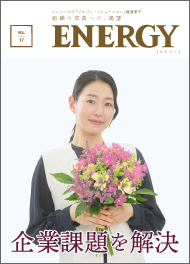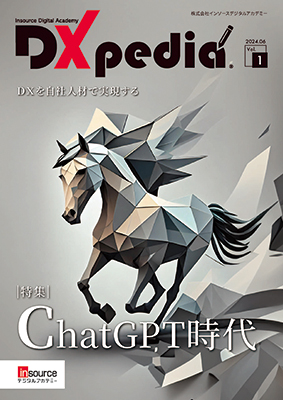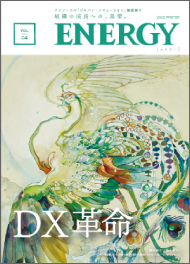2024.07.17
2025.08.19
「IF関数」と「IFS関数」で、条件分岐を使いこなす!
- 文字で構成されています。
※この記事内容は

今回はExcelのIF関数と、Excel2019から追加されたIFS関数の設定方法をご紹介します。
生成AIも活用しながら条件分岐をマスターし、思いどおりのExcelを作成しましょう!
IF関数の概要
IF関数は、条件分岐を設定するための関数です。
【書き方:=IF(論理式,真の場合,偽の場合)】
「論理式」で条件を提示し、その条件を満たすときに「真の場合」を、満たさないときに「偽の場合」を結果として表示します。以下に簡単な例をご紹介します。
真の場合:点数が80点以上であれば「合格」と表示
偽の場合:点数が80点未満であれば「追試」と表示
この条件でIF関数を作ると
=IF(C2>=80,"合格","追試")

関数で文字列を使う場合は" "で囲う必要があります。数字のみの場合はそのまま記入します。
となり、この関数をD列に入力すれば、C列のテスト点数を参照した判定結果が表示されます。
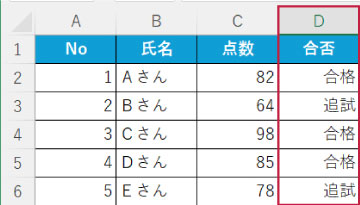
Microsoft Office研修~Excel応用編 <速習!>(半日研修)(中級者向け)Excel研修~関数の基本編 <速習!>(半日研修)(中級者向け)Excel研修~関数の応用編
IF関数で3つ以上の条件を設定する
このようにIF関数は、条件を満たす「真の場合」と満たさない「偽の場合」と、2つの分岐を設定しますが、この分岐に条件を追加することで、さらに複雑な条件分岐を作ることができます。
以下に3つの条件を含むIF関数をご紹介します。
・こども 500円
・学生 800円
・大人 1200円
この条件でIF関数を作ると
=IF(C2="こども",500, IF(C2="学生", 800, IF(C2="大人", 1200, "エラー")))

こども料金であれば500円を真の場合として、それ以外の場合をさらにIF関数で分岐させています。このように、関数を複数組み合わせてネストする(入れ子にする)ことができますが、式が複雑になってしまい、後から読み解くことや修正が困難になります。
条件が3つ以上ならIFS関数がおすすめ
複数条件を設定したい場合に便利なのが、IFS関数です。
IFSと複数形になっている通り、ひとつの関数の中で複数の条件を設定することができます。
先ほどご紹介した例(入場料が3種類ある場合)を、今度はIFS関数で設定していきましょう。
IFS関数を使って、3つ以上の条件分岐を設定する
-
関数を入力するセルを選択して、「関数の挿入」をクリックします。
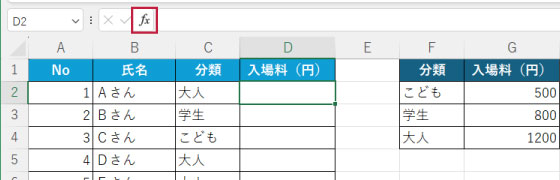
-
ダイアログボックスが開くので「関数の分類」から「論理」を選択し、一覧から「IFS」を選択して「OK」をクリックします。
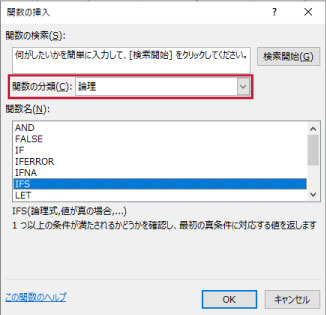
-
論理式1に「C2="こども"」、値が真の場合1に「500」を入力します。
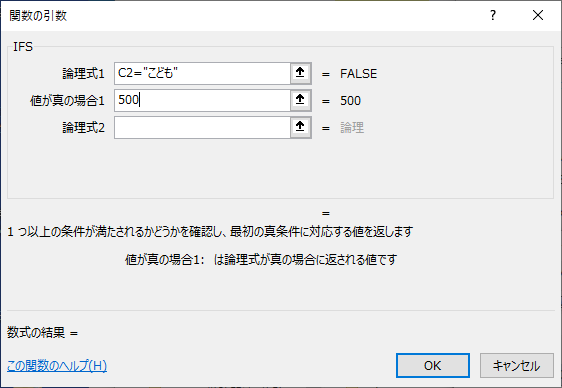
-
論理式1を入力すると、自動的に次の条件を入力する欄が表示されます。
続いて「学生」と「大人」を入力していきます。引数が多くなった場合、右側のスクロールバーを操作して各項目を確認しましょう。「偽の場合」は設定しません。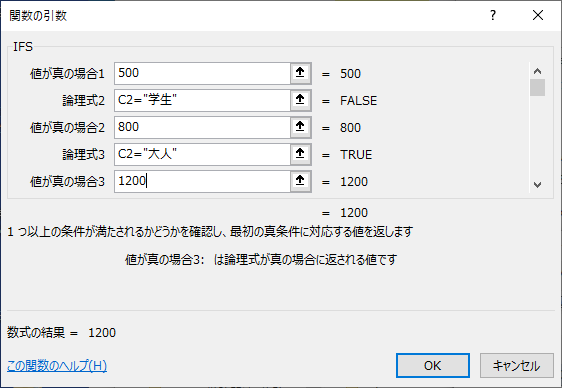 入力が終わったら「OK」をクリックします。
入力が終わったら「OK」をクリックします。
-
設定したセルにエラーが出ていないかを確認し、問題なければオートフィルで下のセルまでコピーしましょう。
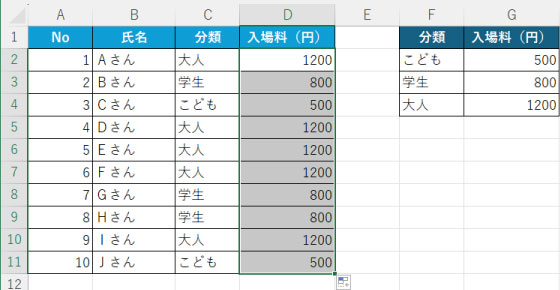
IFS関数を使用する際の注意点
IFS関数を使えば簡単に複数条件を設定することができますが、注意すべき点もあります。
-
使用にはExcel2019以上が必要
IFS関数は、Excel2019で追加された関数のため、Excel 2016などで開くとエラーが返ってしまいます。Excel 2019より前のバージョンで開く場合は使用を避けた方が良いでしょう。 -
分岐が多いと重くなる
IFS関数は最大で128個まで分岐を作成できますが、あまり分岐を多くしてしまうとExcelファイルが重くなりエラーの原因になります。 -
IFS関数よりも適した方法がある場合
例えば、時期によって価格が変動する商品の一覧表を作るとします。
条件分岐で設定することも可能ですが、メンテナンスという観点では、別表を参照して値を表示する「VLOOKUP関数」を使用する方が適した方法といえるでしょう。
業務では複数の人が使うことを前提に、どの方法を採るかを考えましょう。
複雑な関数は、生成AIで作れる
条件分岐や検索を伴う関数は、理屈がわかっていても作成が手間になります。
そんな時は生成AIの力を借りるのもおすすめです。
本記事でご紹介した関数は、以下のプロンプト(指示文)でChatGPTに作成してもらいました。
ExcelのIF関数を使って、C列の数値が80以上なら「合格」、80未満なら「追試」の関数を作って 生成AIの回答 =IF(C2>=80,"合格","追試")
ExcelのIF関数を使用して、C列が以下の条件の時の各金額を表示する式を作って
・こどもの入場料は500円
・学生の入場料は800円
・大人の入場料は1200円 生成AIの回答 =IF(C2="こども", 500, IF(C2="学生", 800, IF(C2="大人", 1200, ""))) 上記でも正常に動きますが、「こども」「学生」「大人」のいずれでも無い場合にエラー表記にするため、今回は一部修正して使用しました。
このように、生成AIの回答に自身の知識を追加することで、より効率的にファイルの作成が行えます。皆さんも是非お試しください。
生成AI(ChatGPT)を使った業務の効率化プラン~Excelの関数やマクロ作成に活用する
インソースデジタルアカデミーでは、ChatGPTやPythonに関する研修ラインナップを豊富にご用意しています。ぜひ、学びの第一歩にご活用ください。
※上記研修の受講体験記はこちらからご覧いただけます。
※本記事は2025年08月19日現在の情報です。
おすすめ公開講座
関連ページ

デジタル技術が進展し、現在のビジネス現場ではパソコン作業は必須になっています。 MicrosoftOfficeやパソコンの基本スキルを学ぶことで資料作成やデータ分析等の効率を上げ、職場の生産性を上げる研修を多数ご用意しております。
似たテーマの記事
2025 AUTUMN
Vol.17 企業課題を解決
Vol.17は、「企業課題解決」がテーマです。労働人口の減少など企業を取り巻く環境が大きく変化する中で、 成長し続けるために経営戦略や人事戦略を改めて考えていくことが求められます。 本誌では、企業インタビューによるDX人財育成の事例や人的資本経営をサポートするソリューション事例をご紹介しております。
Index
2024 WINTER
DXpedia® 冊子版 Vol.3
Vol.3は「普及期に入ったAI」がテーマです。AI活用を見据え管理職2,200人を対象とする大規模なDX研修をスタートさせた三菱UFJ銀行へのインタビューや、AIの歴史と現在地に光を当てる記事、さらに因果推論や宇宙ビジネスといった当社の新しい研修ジャンルもご紹介しています。
Index
-
冊子限定
【巻頭対談】管理職2,200人のDX研修で金融人材をアップデートする
-
冊子限定
ChatGPTが占う2025年大予測
-
冊子限定
AI研究がノーベル賞ダブル受賞
-
冊子限定
チョコとノーベル賞の謎
-
冊子限定
宇宙ビジネスの将来
-
冊子限定
【コラム】白山から宇宙へ~衛星の電波を自宅でとらえた
2024 AUTUMN
DXpedia® 冊子版 Vol.2
『DXpedia®』 Vol.2は「サイバーセキュリティの今」を特集しています。我が国トップ水準のリスク関連コンサルティング会社であるMS&ADインターリスク総研の取締役に組織の心構えをうかがいました。このほかサイバー攻撃やセキュリティの歴史を当社エグゼクティブアドバイザーがひもといています。
Index
-
PICKUP
【巻頭対談】サイバー攻撃への備え 従業員教育が欠かせない
-
冊子限定
「復旧まで1カ月以上」が2割〜国内のランサムウェア被害調査
-
PICKUP
サイバーセキュリティ今昔物語
-
冊子限定
DXpediaⓇ人気記事
-
冊子限定
【コラム】白山から宇宙へ~アポロが生んだ技術の大変革
2024 SUMMER
DXpedia® 冊子版 Vol.1
IDAの新しい冊子『DXpedia®』が誕生しました。創刊号の特集は「ChatGPT時代」。生成系AIを人間の優秀な部下として活用するための指示文(プロンプト)の例を始め、Web版のDXpediaで人気を集めた記事を紹介、さらに宇宙に関するコラムなどを掲載しています。
Index
-
冊子限定
プロンプトでAIをあやつる~前提や体裁を正しく指示して完成度UP!
-
冊子限定
AIそれはデキる部下~インソースグループの生成系AI研修
-
冊子限定
AIと作る表紙デザイン~生成系AIを有能なアシスタントにしよう
-
冊子限定
【コラム】白山から宇宙へ~未来を切り拓くSX(
-
冊子限定
DXpediaⓇ人気記事
2023 AUTUMN
Vol.12 今日からはじめるDX
Vol.12は「中堅・成長企業でのDXの進め方」がテーマです。他社リソースを上手に活用するために身につけたい「要求定義と要件定義」を解説しました。 2人の「プロの目」によるDXの取組みへのヒントに加え、身近なアプリではじめるDXを活用事例とともに紹介します。DXお悩みQ&Aでは、中小・成長企業特有の事例を取り上げました。DXをはじめるなら「今」です。
Index
2023 SPRING
Vol.11 DX革命 第二章~着手から実践へ
vol.4の続刊であるVol.11は「DX革命の実践」がテーマです。 本誌の前半ではDXの課題を4段階に整理し、各段階の解決策である研修プランを掲載しています。 後半では弊社が研修を通じてDXを支援した、各企業様の事例と成果を紹介しています。自社のDX実践に際して、何がしかの気づきを得られる内容となっています。
Index
2020 WINTER
Vol.04 DX革命
Vol.04はDX推進のための効果的な手法がテーマです。DXは喫緊の経営課題である一方、IT人材不足や高いシステム導入コストにより実現が難しいと捉えられがちです。そこで本誌では、今いる人材で低コストに推進するDXについてご紹介しております。
Index
お問合せ
まずはお電話かメールにてお気軽にご相談ください
お電話でのお問合せ
03-5577-3203